我们很多朋使用的是在使用word2007软件写论文或者编辑其他文档,而且在有封面、索引等各种情况下时,前面几页都不需要页码或者说不需要与后面的页面一样,而且很多是从第三页开始才需要设置页码的。不少朋友不清楚word2007页码从第三页开始,那么,word2007页码怎么从第三页开始?word2007页码从第三页开始编码怎么操作。
word2007页码从第三页开始编码怎么操作?方法如下:
1、这里以已经存在文字的文档为例说明,打开你的文档第三页,光标放到第三页的最前面来;

2、然后选择“页面布局”里的“分隔符”,点击分隔符后会出现一些选项,下面分节符里有一个“下一页”选项,点击;

3、会发现此页前面多了一页空白的,不用管先;

4、然后在此页页脚处双击,进入编辑页脚状态,并且点击上面设计选项中的“链接到前一条页眉”选项:


5、然后选择菜单上面“页码”里的“设置页码格式”;

联想电脑系统重装失败无法开机怎么办
系统重装失败无法开机如何解决?最近很多戏小伙伴询问小编关于重装系统的时候失败了,而且无法开机,这是怎么回事?莫非是重装系统吧电脑搞坏了?其实不是,很多情况下BIOS设置错误或者因为别的原因,那么接下来一起看看系统重装失败无法开机解决方法吧.
6、在设置页码格式里,选择页面编码里的“起始页码”,默认一般为1或者你自己定,点击确定;
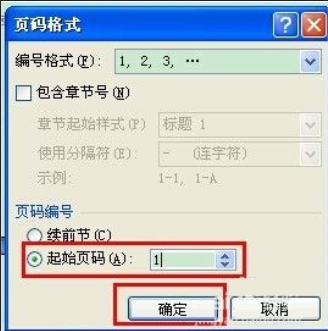
7、现在页脚还没页码,还需要点击“页码”里的“当前位置”里选择一种页码格式,里面很多种选择自己想要的即可,这里选择简单的普通数字:

8、然后就可以看到页脚处有页码了,且是连续的;
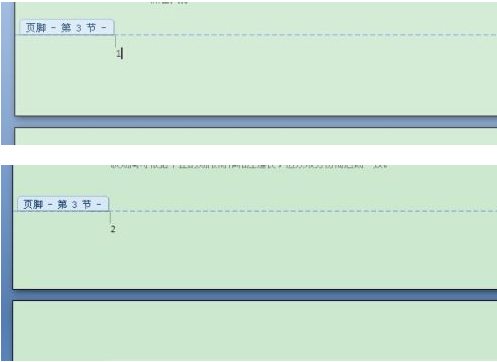
9、如果想要让页码居中或右边显示,那么就点击开始菜单里的居中或右对齐;

10、最后双击正文,找到空白页面点击“Delete”键删除;

11、然后保存那些从第三页开始有页面的文档就可以了。

以上就是小编带来的word2007页码从第三页开始编码怎么操作的全部内容,希望可以提供帮助。
以上就是电脑技术教程《word2007页码从第三页开始编码怎么操作》的全部内容,由下载火资源网整理发布,关注我们每日分享Win12、win11、win10、win7、Win XP等系统使用技巧!小编详细教你如何安装window系统
以前我们都是使用光盘进行安装电脑操作系统的,但是现在都没用到光盘来安装电脑操作系统了,大家都采用U盘来装系统,下面就跟着小编来看看这一篇如何安装windows系统的教程.


